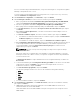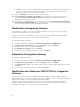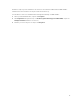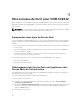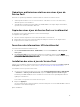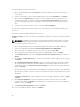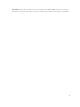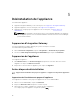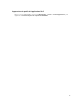Setup Guide
En vous connectant au portail d’administration, vous pouvez télécharger les composants Integration
Gateway et Complément de la console.
Si vous accédez au portail d’administration pour la première fois, lorsque vous vous y connectez,
l’Assistant Installation et configuration s’affiche.
14. Dans Installation et configuration, sous Bienvenue, cliquez sur Suivant.
15. Dans Télécharger et installer, effectuez les actions suivantes, puis cliquez sur Suivant :
a. Dans le programme d'installation Installation d'Integration Gateway DLCI pour VMM SC2012,
cliquez sur Télécharger le programme d’installation et enregistrez-le à un emplacement.
b. Exécutez le programme d’installation Integration Gateway DLCI pour VMM SC2012.
c. Dans la page d'accueil Integration Gateway DLCI pour VMM SC2012, cliquez sur Suivant.
d. Sous Contrat de licence, sélectionnez J'accepte les termes du contrat de licence, puis cliquez
sur
Suivant.
e. Dans Licence : logiciels Open Source, consultez les informations relatives à Open Source et
cliquez sur Suivant.
f. Sous État des conditions requises, effectuez les actions suivantes, puis cliquez sur Suivant.
1. Pour afficher les résultats du dernier état des conditions requises, cliquez sur Rechercher les
conditions requises, puis confirmez l'état.
2. Pour installer les conditions requises, cliquez sur Installation des conditions requises.
g. Dans Configuration d'Integration Gateway, entrez les informations détaillées du numéro de port
et du compte d’utilisateur du service Integration Gateway. Pour modifier l'emplacement du
serveur intermédiaire, cliquez sur Sélectionner un dossier partagé et accédez au nouvel
emplacement, puis cliquez sur Suivant.
REMARQUE : Assurez-vous que le dossier partagé créé dispose d'un espace de disque
minimum de 10 Go.
Affectez un port pour la communication entre l'appliance et Integration Gateway. Le port par
défaut qui est activé est le 8455. Toutefois, vous pouvez configurer un numéro de port différent
en fonction des besoins.
La Stratégie d’exécution du compte d’utilisateur du service Integration Gateway est définie sur
Non restreint.
h. Le dossier d’installation par défautIntegration Gateway pour VMM est sélectionné. Pour modifier
l’emplacement, cliquez sur
Modifier et accédez au nouvel emplacement. Une fois les
modifications terminées, cliquez sur Suivant.
i. Sous Prêt à installer le programme, cliquez sur Installer.
Les répertoires partagés suivants sont créés lors de l’installation d’Integration Gateway :
• DTK
• LCDriver
• ISO
• OMSA
• WIM
j. Une fois l'installation terminée, cliquez sur Terminer.
16. Dans Installation et configuration, sous Détails du serveur, fournissez les informations suivantes,
puis cliquez sur Suivant :
a. FQDN (Nom de domaine entièrement qualifié) du serveur VMM SC2012 et références de
l'utilisateur Admin du serveur VMM SC2012.
L'utilisateur Admin du serveur VMM SC2012 ne doit pas correspondre à un compte de service
VMM SC2012.
11